Vamos a explicarte cómo cambiar el tono de los mensajes y llamadas en WhatsApp, tanto en Android como en iOS. WhatsApp utiliza un tono de notificaciones y de llamadas diferente al resto para poder diferenciarse de otras aplicaciones, y que sepas cuándo el mensaje es de WhatsApp. Sin embargo, siempre puede pasarte que estés con amigos y no sepas a quién le ha sonado exactamente el WhatsApp que ha llegado.
Por eso, vas a tener la posibilidad de cambiar los tonos genéricos de WhatsApp para poder darle un toque de distinción, y es precisamente lo que te vamos a enseñar a hacer paso a paso. También aprovecharemos para recordarte cómo personalizar las notificaciones para diferentes contactos, todo ello tanto en Android como en iOS.
Cambia el tono de mensajes y llamadas
Vamos a empezar explicándote paso a paso cómo cambiar los tonos genéricos de WhatsApp para que todas las notificaciones de mensajes y llamadas suenen diferentes al resto de personas, ya que dejarán de ser las que utiliza la aplicación por defecto. Primero te lo explicaremos para Android, y luego lo mismo para iOS.
Cambia el tono de mensajes y llamadas en Android
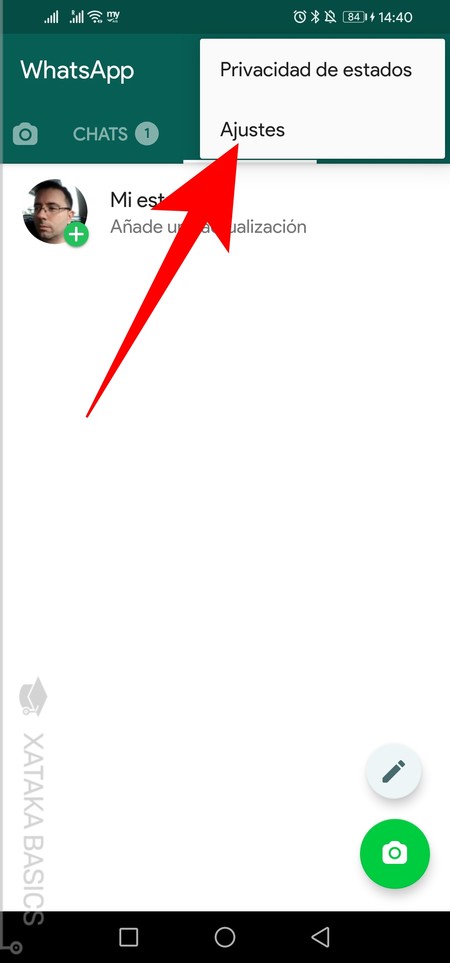
En Android, lo primero que tienes que hacer es pulsar en el icono de tres puntos que tienes arriba a la derecha, al lado de la lupa. Cuando lo hagas aparecerá un menú, y en él tienes que pulsar en la opción de Ajustes para entrar en la configuración de la aplicación.
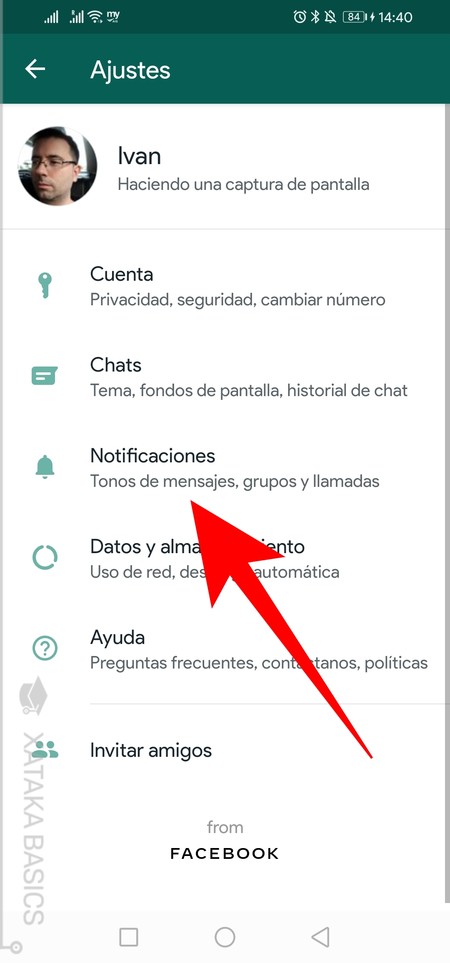
Una vez estés dentro de la pantalla de Ajustes, tienes que pulsar sobre la opción de Notificaciones para cambiar todo lo relacionado con las notificaciones que emite la aplicación en tu móvil. Es la sección que tiene el icono de la campana.
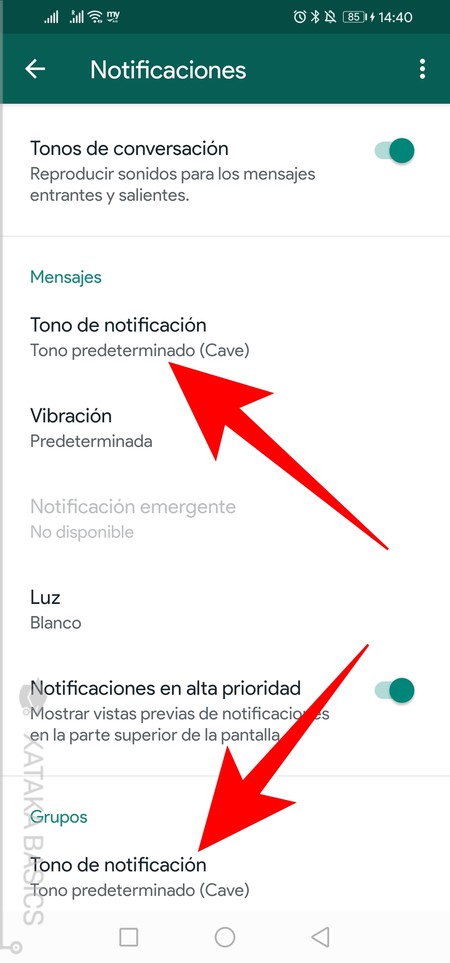
Dentro del menú de Notificaciones, ahora ve a la sección de Mensajes. Allí, puedes pulsar en Tono de notificación para cambiar el sonido que va a emitir WhatsApp cuando alguien te envíe un mensaje. Si quieres distinguir bien la notificación que te llegue en el caso de que uses un tono repetido, pulsando en la opción Luz también vas a poder cambiar el color del LED en la notificación. Debajo, también podrás cambiar los tonos de los grupos por si quieres que suenen diferente.
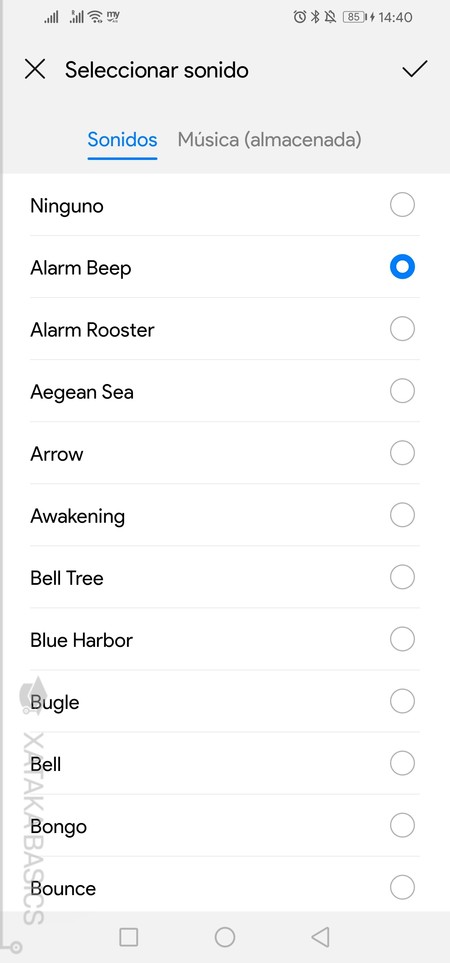
Cuando pulses en una de las opciones para cambiar el sonido de las notificaciones, te aparecerá una pantalla con una lista de sonidos que puedes ir seleccionando para escucharlo. Una vez elijas uno, puedes pulsar en el botón de confirmar arriba a la derecha. También puedes elegir archivos de música que tengas almacenados en el móvil.
Cambia el tono de mensajes y llamadas en iOS
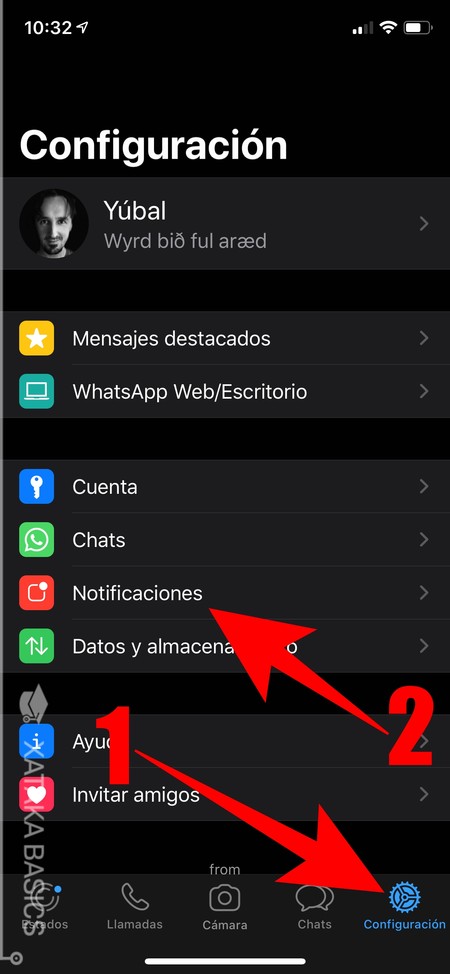
En iOS la forma de proceder es parecida. Cuando estás en la pantalla principal, primero tienes que pulsar en la opción de Configuración (1) que tienes abajo a la derecha. Cuando lo hagas, ahora pulsa en la sección de Notificaciones (2) para cambiar todo lo relacionado con las notificaciones que emite la aplicación en tu móvil.
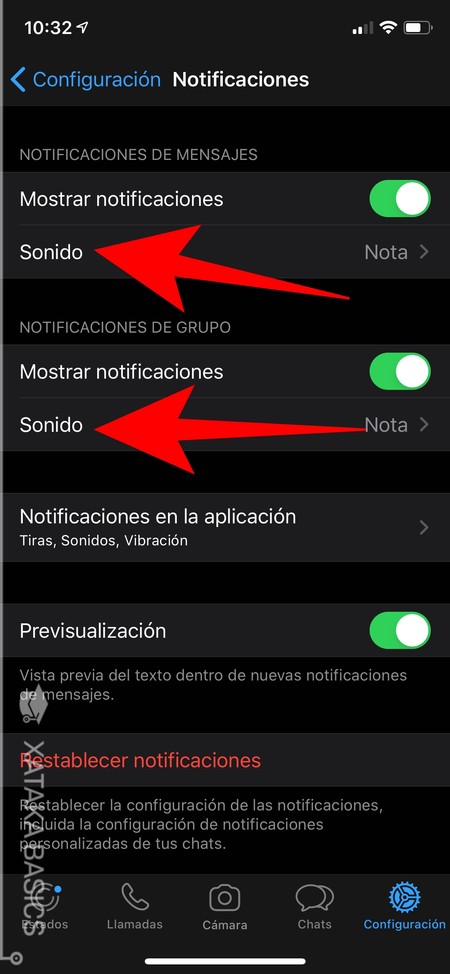
Dentro del menú de Notificaciones, ahora ve a la sección de Mensajes. Allí, puedes pulsar en la opción Sonido dentro de las secciones de Notificaciones de Mensajes y Notificaciones de Grupo. De esta manera, accederás en ambos casos al menú en el que poder elegir un sonido diferente al predeterminado para las notificaciones de los mensajes de WhatsApp.
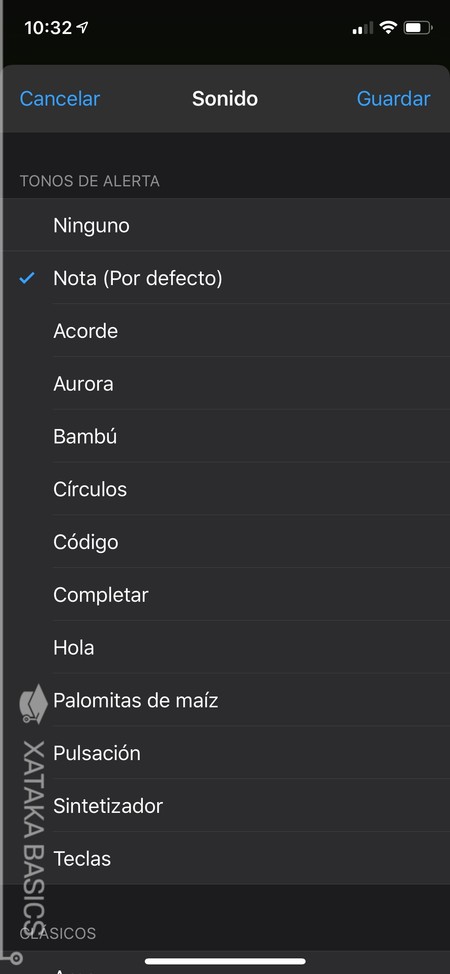
Cuando pulses en una de las opciones para cambiar el sonido de las notificaciones, te aparecerá una pantalla con una lista de sonidos que puedes ir seleccionando para escucharlo. Una vez elijas uno, puedes pulsar en el botón Guardar que tienes arriba a la derecha.
Personaliza las notificaciones de un contacto
Ahora, vamos a pasar a explicarte paso a paso cómo cambiar el tono de las notificaciones de un único contacto para que sea diferente al resto de notificaciones de WhatsApp. Así, podrás saber cuándo te escribe una persona concreta a la que quieras dar más importancia o poder distinguir del resto.
Personaliza las notificaciones de un contacto en Android
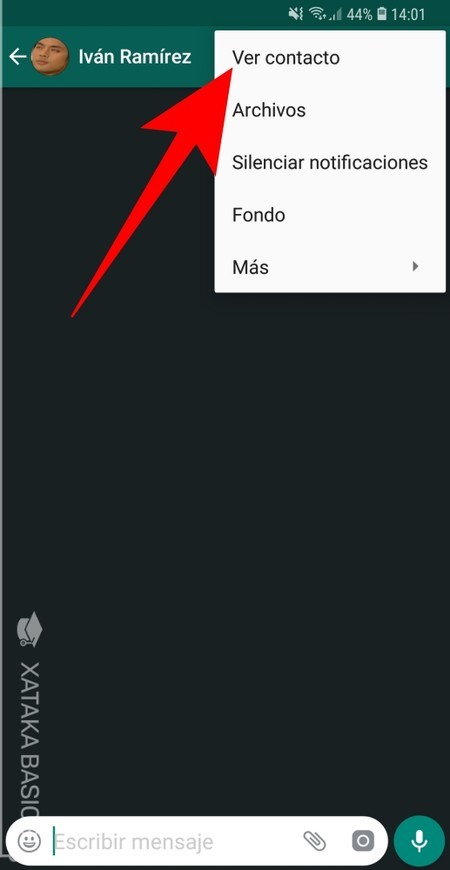
Lo primero que tienes que hacer es abrir WhatsApp e ir a la conversación del usuario al que le quieras personalizar las notificaciones. Una vez allí pulsa sobre el icono de los tres puntos que tienes arriba a la derecha para desplegar el menú de opciones, y en el menú emergente pulsa sobre la opción Ver contacto que tienes en primer lugar, y que te llevará al perfil de la persona con quien estás hablando.
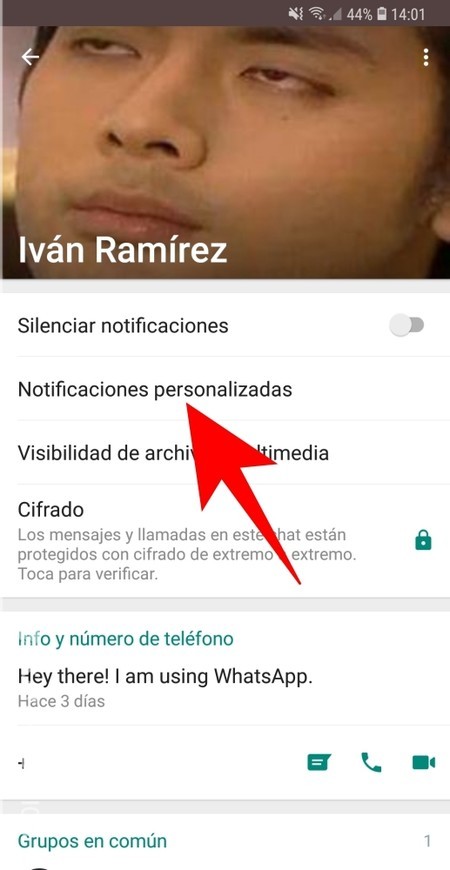
Una vez estás dentro del perfil de la persona, tienes que pulsar sobre la opción Notificaciones personalizadas. Es la segunda opción después de la de silenciar notificaciones, y te llevará a un menú con varias opciones.
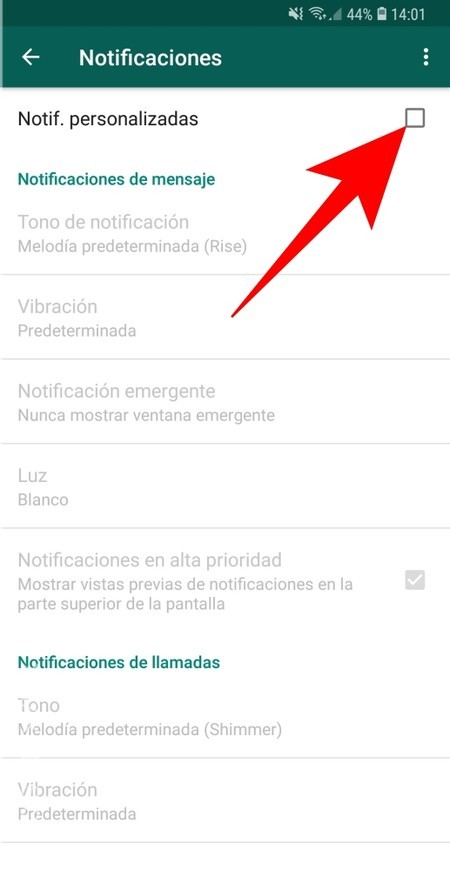
Cuando llegues al menú Notificaciones verás que todas las opciones están desactivadas. Para poder utilizarlas primero tienes que activar la opción Notif. personalizadas que te aparece en primer lugar. Con esto harás que las notificaciones del usuario en cuyo perfil has entrado sean diferentes a las demás, y se activarán todas las opciones para personalizadas.
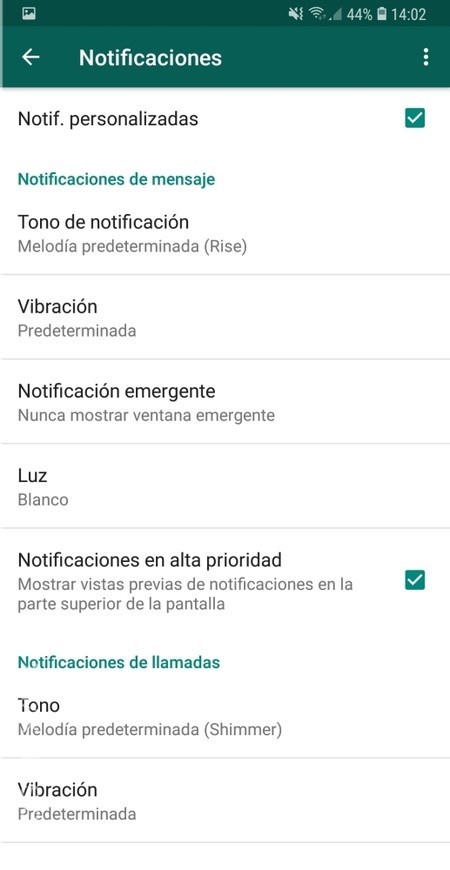
A partir de aquí ya solo te queda ir pulsando y configurando las diferentes opciones que tienes a tu disposición para personalizar las notificaciones. Si pulsas en Tono de notificación podrás cambiar el sonido que hace WhatsApp cuando te llega un mensaje de esta persona, pero también puedes cambiar la vibración, la luz del led o el tono y vibración de las llamadas del contacto.
Personaliza las notificaciones de un contacto en iOS
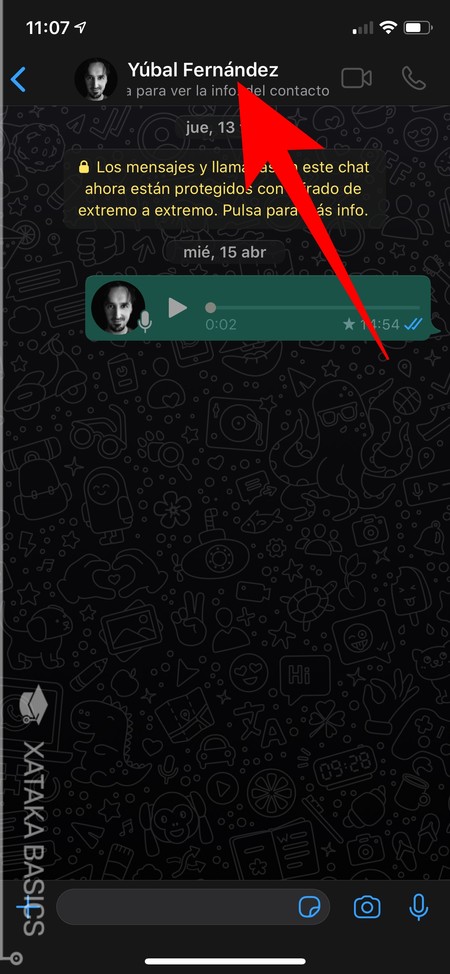
En iOS las opciones son muy inferiores a Android, pero el tono sí que lo quieres cambiar. Para ello, ve a la conversación del usuario al que le quieras personalizar las notificaciones. Una vez allí pulsa sobre su nombre en la parte superior de la ventana.
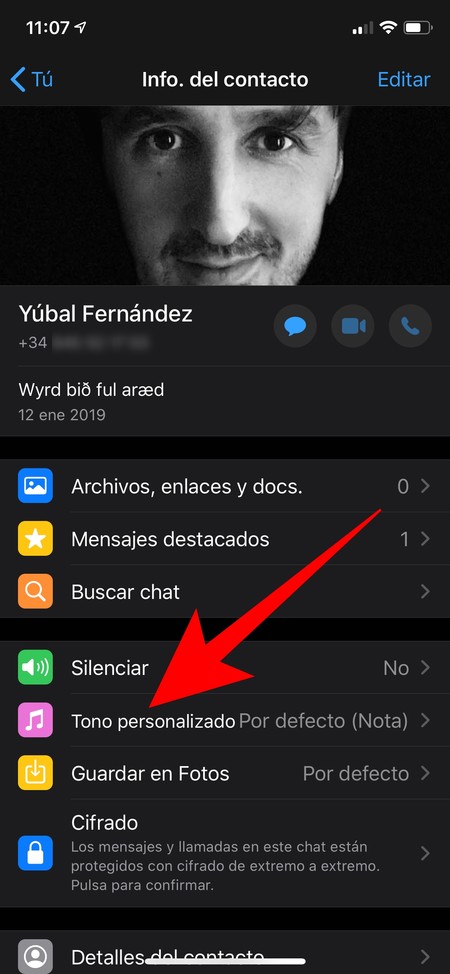
Entrarás en una pantalla con un menú específico para esta persona. En esta pantalla, pulsa sobre la opción Tono personalizado para poder seleccionar el tono que quieres que tenga esta persona. Por defecto usará el mismo que el resto de notificaciones de WhatsApp que te hemos enseñado a cambiar antes, pero puedes poner uno diferente que haga destacar los mensajes del contacto.


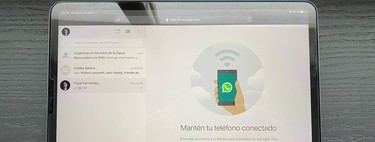





Entrar y enviar un comentario